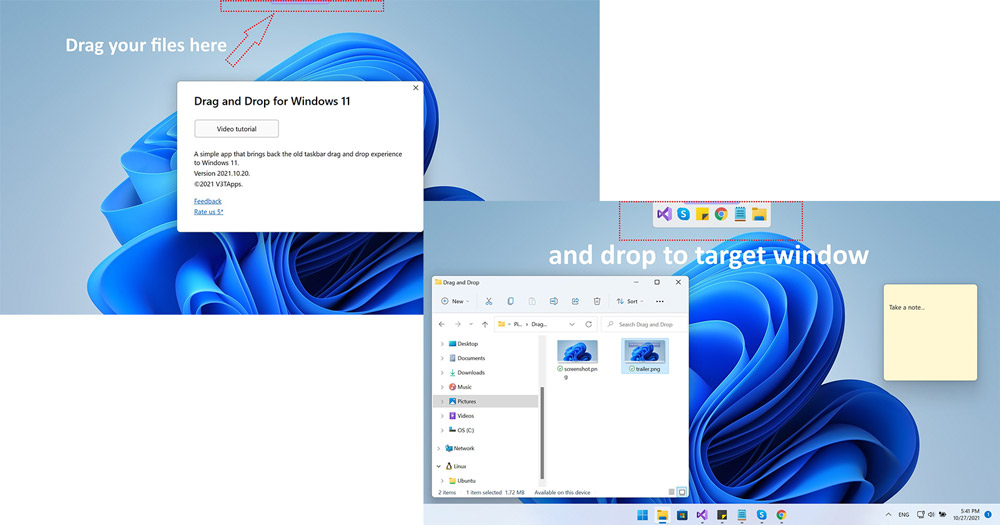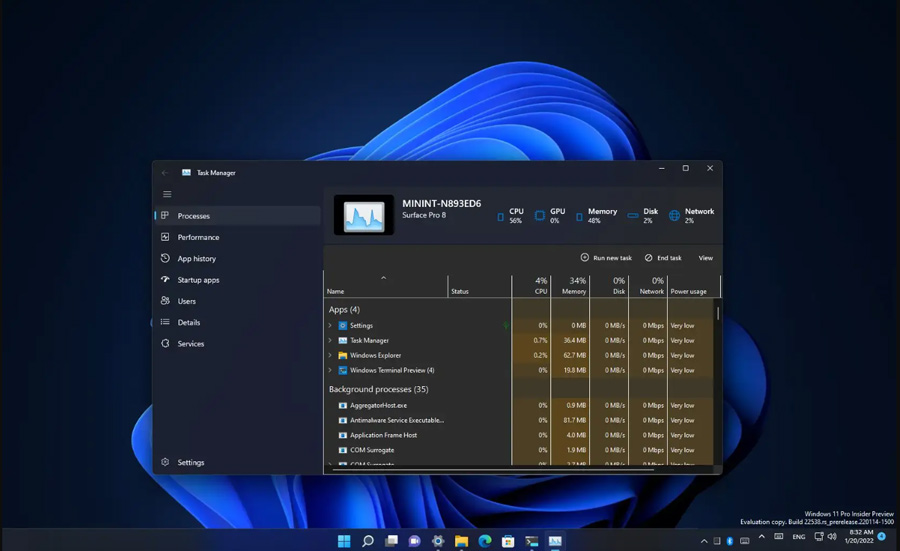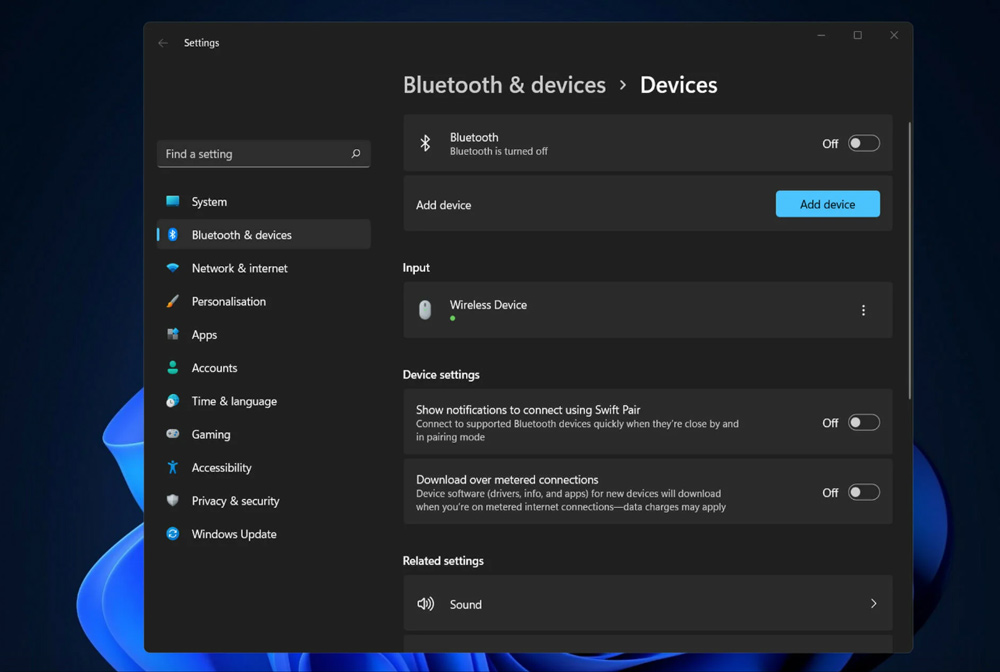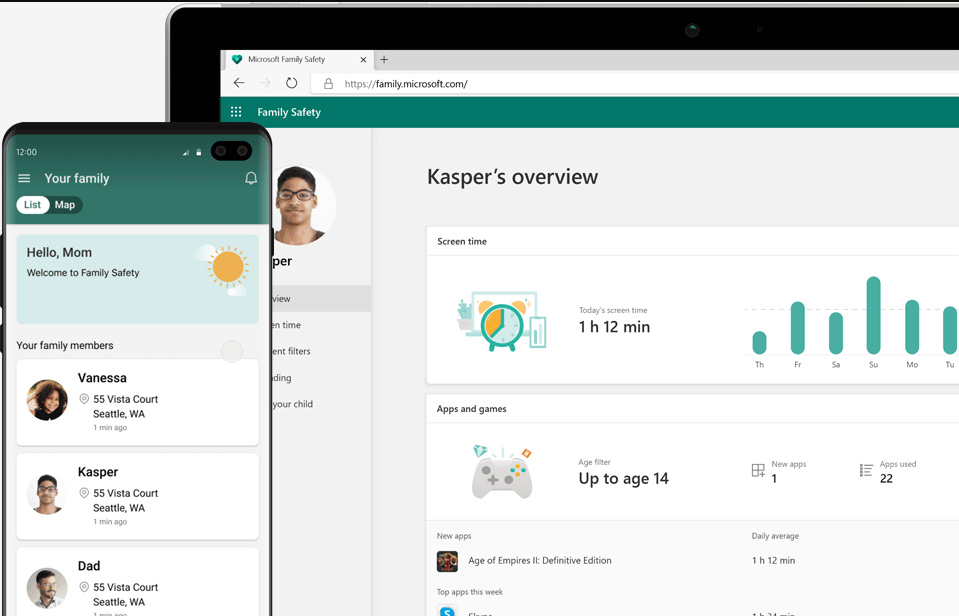جدیدترین قابلیتها در بهروزرسانی ویندوز ۱۱ چیست؟ در زمینه تکنولوژی میتوان با قطعیت گفت که هیچکس از تغییر بدش نمیآید و اتفاقاً همه منتظر هستند تا برنامههایی که استفاده میکنند دائماً آپدیت شود تا قابلیتهای بیشتری در دسترس آنها قرار بگیرد. هنوز چند ماهی از انتشار ویندوز ۱۱ نگذشته بود که شاهد چندین باگ و مشکلات درون آن بودیم، همین امر سبب شد تا مایکروسافت به فکر آپدیت کردن جدیدترین سیستمعامل خود بیفتد.
حال، در این چند وقت اخیر یک آپدیت اساسی برای این سیستمعامل منتشر شده و تغییرات مختلفی را روی ویندوز ۱۱ اعمال کرده است. همین دلیل باعث شد تا ما تصمیم بگیریم شما عزیزان را در جریان این تغییرات قرار دهیم، زیرا برخی از افراد خیلی از آپدیت خوششان نمیآید و با خواندن این دسته مقالات ارزیابی میکنند که آیا واقعاً نیاز است که این آپدیت را انجام داد یا خیر؟ در ادامه با ما همراه باشید.
جدیدترین قابلیتها در بهروزرسانی ویندوز ۱۱
جدا از قابلیتهای آپدیتهای ویندوز، از پکیجهای امنیتی نیز برخوردار است. وقتی که شما آخرین آپدیت ویندوز را دریافت میکنید، در واقع به آخرین الگوریتمها برای جلوگیری از بدافزارها نیز مجهز خواهید شد. در واقع، هکرها همیشه برای ربودن اطلاعات شما به دنبال باگهای امنیتی ویندوز هستند.
همین امر موجب شده تا مایکروسافت بهصورت مداوم روی عملکرد سیستمعامل خود نظارت داشته باشد و درصورتیکه یک حفره امنیتی دیده شد، آن را رفع نماید. اگر شما به امنیت دستگاه خود خیلی اهمیت میدهید و دوست ندارید اطلاعات شما در دست هکرها بیفتد، بهتر است بدون هیچ تردیدی تمام آپدیتهای ویندوز ۱۱ را دریافت نمایید.
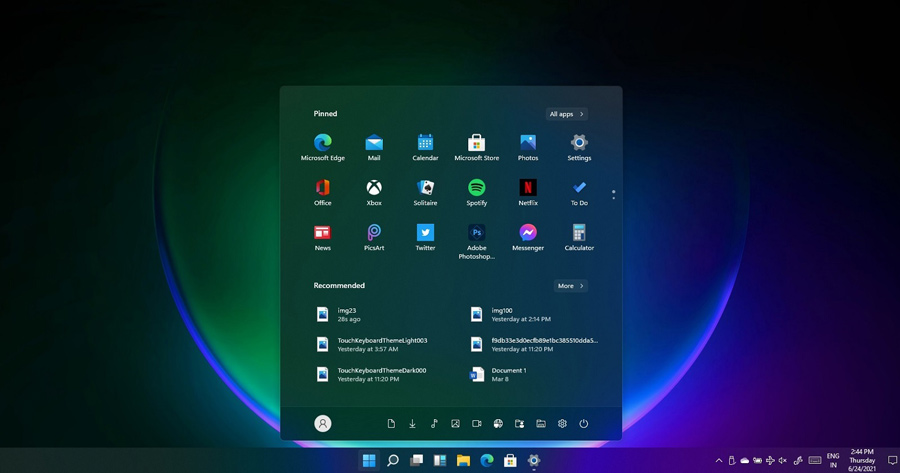
لاز مبهذکر است که برای نصب ویندوز بر روی سرفیس و دستگاههای دیگر خود میتوانید از گارانتی آروند کمک بگیرید.
قابلیت Drag And Drop
اگر از کاربران قدیمی ویندوز باشید یا حداقل یکبار از ویندوز ۱۰ استفاده کرده باشید، با قابلیت Drag And Drop آشنا هستید. البته، لازم است که ما در مورد تسکبار ویندوز صحبت میکنیم و نه بخشهای دیگر. همانطور که میدانید درصورتیکه برنامهای باز باشد، آیکون آن در تسک بار نمایش داده خواهد شد.
شما میتوانستید برنامهها را از محیط دسکتاپ انتخاب کرده و آنها را به سمت تسک بار بکشید، درصورتیکه این فایل را روی آیکون برنامه میبردید فایل شما به آن برنامه اضافه میشد. برای مثال، ممکن است شما بخواهید یک فایل ورد را از دسکتاپ به یک پوشه انتقال دهید، تنها کافی بود پوشه را ببندید و فایل را روی آیکون پوشه موجود در تسکبار میانداختید تا عملیات انتقال انجام شود.
اما در اقدامی عجیب مایکروسافت این قابلیت کارآمد را از نسخه جدید ویندوز خود حذف کرد که با واکنش برخی از کاربران روبرو شد. حال در جدیدترین آپدیت ویندوز ۱۱ دوباره شاهد افزوده شدن قابلیت Drag And Drop تسکبار به جدیدترین نسخه سیستمعامل مایکروسافت هستیم.
احتمالاً تقاضا کاربران کارساز بوده و مایکروسافت به این نتیجه رسیده است که این قابلیت را دوباره به سیستمعاملهای خود اضافه کند. اگر شما نیز خیلی از این قابلیت قبلاً استفاده میکردید، تنها کافی است که ویندوز را به آخرین نسخه آپدیت کنید تا این قابلیت دوباره در ویندوز ۱۱ فعال شود.
جدیدترین قابلیتها در بهروزرسانی ویندوز ۱۱: تفاوت در Task Manager
یکی از بخشهایی که در آپدیت جدید ویندوز ۱۱ مشاهده میشود ایجاد تغییرات اساسی در بخش Task Manager است. اگر نمیدانید که این بخش چیست باید خدمت شما عرض کنیم که مایکروسافت برنامهای طراحی کرده است که بهصورت خودکار سختافزار کامپیوتر شما را تحتنظر قرار میدهد.
این برنامه با آنالیز لحظهای سختافزار میزان مصرف برنامهها را نشان میدهد، برای مثال، اگر کامپیوتر شما خیلی کند شده است میتوانید با باز کردن Task Manger متوجه شوید که کدام برنامه بیش از حد از CPU شما استفاده میکند تا بتوانید با ابزاری که در اختیار شما قرار داده خیلی سریع عملکرد این برنامه را قطع نمایید. البته، درصورتیکه برنامه برای ویندوز باشد، قادر به متوقف کردن آن نیستید و Task Manager خاموشکردن سیستم را به شما پیشنهاد خواهد داد.
با کمک این ابزار میتوانید عملکرد قطعاتی مانند رم و CPU میزان استفاده از هارد درایو را کنترل کنید و این برنامه بهصورت دقیق نشان میدهد که کدام برنامه به چه میزان از قطعات استفاده میکند. همچنین، گاهی ممکن است با کندی اینترنت نیز روبرو شوید؛ زیرا برخی از برنامهها پشت پرده فعال و در حال استفاده از اینترنت شما هستند این برنامه بخشی به نام Network دارد که میزان استفاده از اینترنت برنامهها را نیز به شما نشان میدهد.
درصورتیکه قبلاً با این برنامه کارکرده باشید، حتماً ظاهر کلاسیک آن را به یاد دارید. اما، ویندوز ۱۱ با آپدیت اخیر خود ظاهر جدیدی به Task Manager داده است و ظاهر این برنامه را مدرنتر و جذابتر کرده است. حال زبانههای کنترل که معمولاً در بالای برنامه قرار میگرفتند به سمت چپ برنامه نقلمکان کردهاند و همچنین شاهد آیکونها و انیمیشنهای جدیدی نیز در این برنامه هستیم.
یکی از لپتاپهایی که قابلیت نصب ویندوز دارد، سرفیس لپتاپها هستند. برای خرید سرفیس لپتاپها میتوانید به سایت شاپ آروند مراجعه کنید.
ویژگی Efficiency Mod
همچنین، قابلیت Efficiency Mod نیز به این برنامه اضافه شده است. اگر شما از لپتاپ و یا هر دستگاهی که از باتری برای فراهمکردن انرژی خود استفاده میکنید، کنترل باتری دستگاه یکی از بزرگترین چالشهای شما است تا بتوانید بیشتر از لپتاپ خود استفاده کنید.
درصورتیکه یک برنامه سنگین اجرا میکنید که فشار زیادی به قسمت سختافزاری دستگاه شما میآورد و موجب میشود باتری خیلی سریع خالی شود، کافی است که قابلیت Efficiency Mod را از طریق Task Manager برای برنامه موردنظر فعال کنید. این قابلیت میزان استفاده از برق قطعات را محدود کرده و اجازه نمیدهد باتری خیلی سریع خالی شود.
همچنین شما میتوانید با کمک Task Manager برنامه جدیدی را باز کنید و یا به کل آن را ببندید. برای انجام این کار دکمههایی طراحی شده که شما میتوانید با کمک دکمه End Task برنامه موردنظر را ببندید و با کمک Run New Task یک برنامه جدید دیگر را اجرا کنید.
قابلیت Snap
بدون شک Snap یکی از جذابترین قابلیتهای ویندوز است که بهتازگی به نسخه ۱۱ اضافه شده است. با کمک این قابلیت میتوانید هم زمان چندین برنامه را در کنار هم اجرا کنید و بهتمامی آنها دسترسی داشته باشید. این قابلیت برای افرادی که کارهای گرافیکی میکنند و همزمان از چندین برنامه استفاده میکنند، بسیار کارساز است.
در ابتدا که این قابلیت با ویندوز ۱۱ عرضه شد کمی باگ و ایراداتی داشت که هنگام استفاده کاربران را آزار میداد. حال در آپدیت جدید ویندوز ۱۱ شاهد بهبود عملکرد Snap در ویندوز ۱۱ هستیم. تنها کافی است که برنامهها را باسلیقه خود در کنار هم بچینید و از آنها بهراحتی استفاده کنید.
کلیدهای Windows+z میتواند خیلی سریع شما را به محیط کاربری Snap ببرد تا خیلی سریع به آن دسترسی داشته باشید. همچنین، این امکان برای شما فراهم است تا بتوانید با کمک تنظیمات ویندوز Snap را شخصیسازی کنید تا این قابلیت برای شما کاربردیتر باشد.
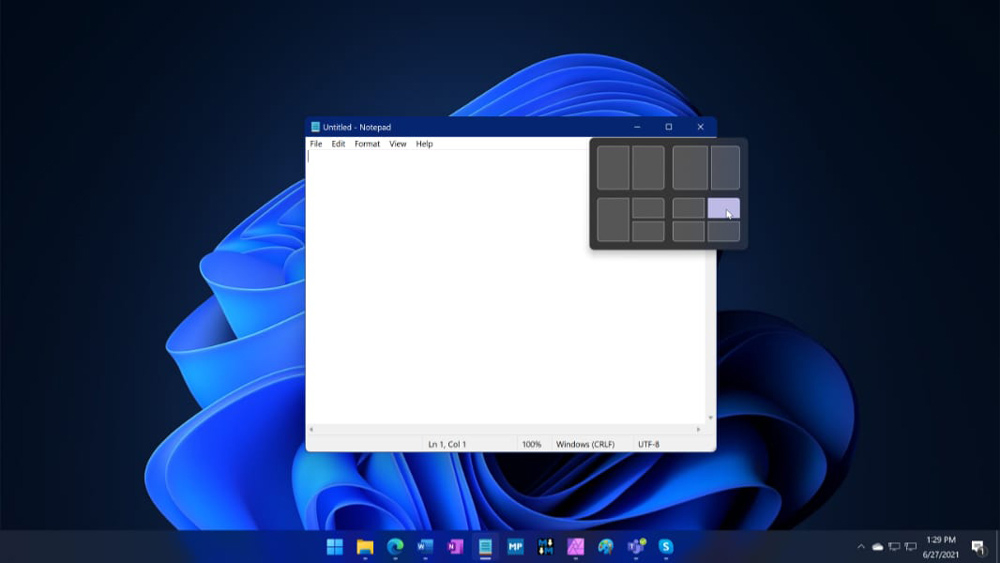
- به تنظیمات ویندوز بروید و آن را فعال کنید.
- پس از اینکه وارد تنظیمات شدید کافی است که بخش System را پیدا کنید و روی آن کلیک کنید.
- در میان گزینههایی که مشاهده میکنید باید به دنبال گزینهی Multitasking بگردید.
- وقتی آن را پیدا کردید روی آن کلیک کنید.
- در پنجره باز شده ممکن باشید که گزینه Snap Windows فعال باشد.
- درصورتیکه این گزینه غیرفعال بود آن را فعال کنید تا بتوانید از امکانات Snap بهرهمند شوید.
جدیدترین قابلیتها در بهروزرسانی ویندوز ۱۱: منوی استارت بهبودیافته
همیشه منوی استارت یکی از قابلیتهای محبوب ویندوز بهحساب میآمد که در گوشه سمت چپ صفحه قرار میگرفت. البته در ویندوز ۱۱ شاهد یک سری تغییرات در طراحی هستیم و منوی استارت به وسط صفحه منتقل شده است. در ابتدای انتشار منوی استارت ویندوز ۱۱ تقریباً شبیه نسخه قبلی بود؛ اما با آپدیت جدید شاهد اضافهشدن یک سری تغییرات جدید هستیم.
منوی استارت یک بخش عالی برای دسترسی سریع به میانبرها بود تا بتوانید خیلی سریعتر به برنامههای پراستفاده خود دسترسی داشته باشید و نیازی نبود برای اجرا به محل نصب آنها مراجعه کنید یا در صفحه دسکتاپ شلوغ خود به دنبال آیکون آن بگردید.
به لطف آپدیت جدید، شما میتوانید در منوی استارت پوشه اضافه کنید تا بتوانید ابزارهای خود را دستهبندی کنید. این امر موجب میشود تا کاربران بتوانند بهراحتی نظم را به منوی استارت خود بازگردانند و راحتتر به برنامهها و ابزارهای خود دسترسی داشته باشند. تنها کافی است که میان بر و ابزارهای خود را در پوشه موردنظر قرار دهید تا هیچوقت آن اه را گم نکنید.
البته لازمبهذکر است که شما میتوانید برنامههای پراستفادهی خود را در منوی استارت پین کنید. ولی این کار خیلی توصیه نمیشود؛ زیرا موجب بههمریختگی در منوی استارت شما میشود و بهتر است از فولدرها برای طبقهبندی ابزار خود استفاده کنید. با این حال، شما میتوانید برنامههای پرمصرفتر را در قسمتهای بالایی لیست قرار بدهید، برای این کار تنها کافی است که آیکون برنامه را گرفته و به قسمتهای بالایی انتقال دهید تا جایگزین شود.
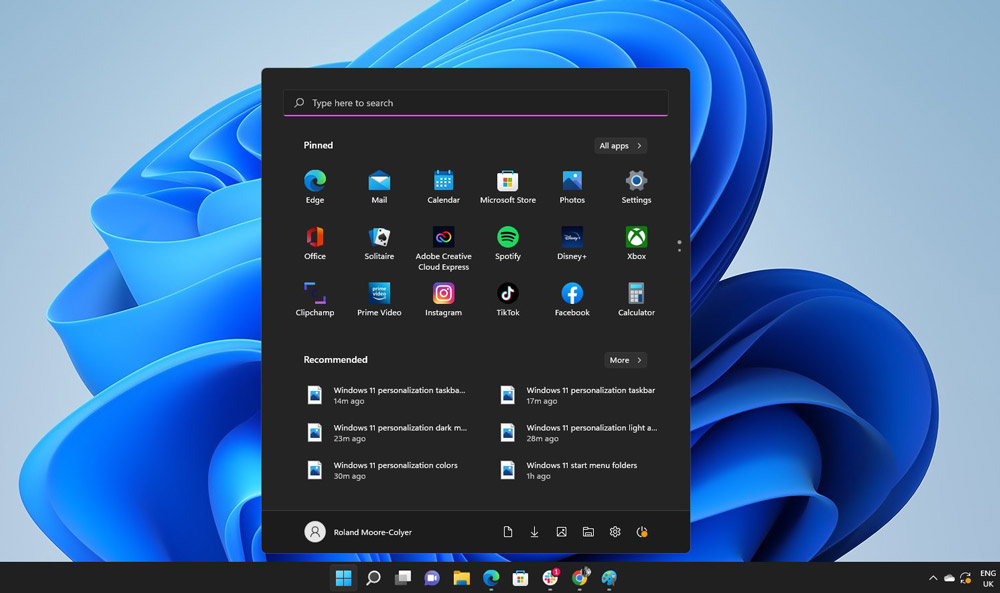
دسترسی بهتر به تنظیمات بلوتوث در ویندوز ۱۱
درصورتیکه دستگاه شما دارای آداپتور وایفای باشد، میدانید که میتوان بهراحتی با کمک ابزارهایی که سمت راست تسکبار قرار گرفته، شبکه متصل شده را قطع یا بهکلی تغییر دهیم. همچنین، بخشی برای قسمت بلوتوث نیز اضافه شده است تا بتوانید بهراحتی تنظیمات بلوتوث را تغییر دهید بدون اینکه به تنظیمات مراجعه کنید.
برای این کار آیکون جدیدی در سمت راست تسکبار اضافه شده است که با کلیک کردن آن تنظیمات مربوط به بلوتوث بهصورت پاپآپ برای شما باز خواهد شد. در این صفحه شما میتوانید بهراحتی دستگاههایی که با کمک بلوتوث به دستگاههای بلوتوث شما متصل هستند را ببینید.
لازمبهذکر است که برای مشاهده این آیکون دستگاه شما باید آداپتور بلوتوث داشته باشد. بسیاری از کامپیوترهای رومیزی خانگی با این آداپتور تجهیز نشدهاند و این قابلیت خیلی برای آنها کارساز نیست. با کمک این بخش میتوانید دستگاههای بلوتوثی اطراف را اسکن کنید و به آنها متصل شوید.
همچنین، میتوانید تغییراتی نیز در دستگاههای متصل شده ایجاد کنید و اتصال آنها را به کل با دستگاه قطع کنید. این بخش نیز مانند قسمت وایفای دکمهای دارد که میتوانید با کمک آن آداپتور بلوتوث را در صورت نیاز خاموش و روشن کنید تا مصرف باتری دستگاه شما افزایش پیدا نکند.
علاوهبرآن میتواند اطلاعات مفیدی نیز درباره دستگاههای متصل شده به شما بدهد. این قابلیت بیشتر به درد کسانی میخورد که از موس و کیبورد بلوتوثی استفاده میکنند. برای مثال، این بخش میتواند میزان شارژ موس شما را نشان دهد تا درصورتیکه شارژ آن کم شد آن را مجدد شارژ کنید یا باتری آن را به کل عوض کنید.
صفحه پرینت
مایکروسافت زحمت کشیده و صفحه Print را از دوباره طراحی کرده است. درصورتیکه بخواهید از یک فایلی پرینت بگیرید میتوانید متوجه این تغییرات بشوید. البته که این بخش خیلی مورداستفاده قرار نمیگیرد و ممکن است که پس از چند روز جذابیت خود را از دست بدهد.
تا یادمان هم نرفته باید به این نکته اشاره کنیم که حال این صفحه از حالت Dark Mod نیز پشتیبانی میکند و درصورتیکه خیلی به تمهای تاریک علاقه دارید میتوانید صفحه پرینت را نیز در حالت Dark Mod قرار دهید و با علاقه بیشتری برگههای خود را پرینت بگیرید.
زیرنویس زنده
خیلی مواقع ممکن است که به ابزاری دسترسی نداشته باشید که بتوانید صدای ویدئو را بشنوید یا متأسفانه از قدرت شنوایی برخوردار نیستید. حال این قابلیت ویندوز ۱۱ با بهرهگیری از الگوریتمهای خاص میتواند برای تمامی ویدئوها زیرنویس تهیه کرده و به شما نشان دهد.
البته هنوز شواهد لازمی وجود ندارد که بتوان گفت این قابلیت از زبان فارسی پشتیبانی میکند؛ اما درصورتیکه به زبان انگلیسی مسلط هستید میتوانید این قابلیت را فعال کرده و از امکانات آن استفاده کنید.
جدیدترین قابلیتها در بهروزرسانی ویندوز ۱۱: تنظیمات صدا
تنظیمات صدا نیز در آپدیت جدید ویندوز ۱۱ دوباره طراحی شدهاند و شاهد یکشکل جدید برای این بخش هستیم. بههرحال طرحهای قدیمی باعث شده بود که خیلی از کاربران از ویندوز ۱۱ هیچ لذتی نبرند که این طراحیهای جدید میتواند کاربران را خوشحالتر از قبل کند.
همچنین، با کمک این آپدیت شما میتوانید با کمک اسکرولر موس نیز صدای ویندوز را کموزیاد کنید. برای بهرهمند شدن از این قابلیت تنها کافی است که نشانهگر موس را بر روی آیکون تنظیم صدا قرار دهید، این آیکون در گوشه سمت راست تسک بار قرار گرفته است. وقتی نشانهگر روی این آیکون باشد حرکتدادن اسکرولر به سمت بالا موجب زیادشدن صدا خواهد شد.
اضافهشدن دو برنامه پیشفرض جدید
با آپدیت کردن ویندوز ۱۱ به آخرین ورژن دو برنامه نیز بهصورت پیشفرض روی سیستم شما نصب خواهد شد که یکی از آنها ابزاری برای ادیت فیلم است. برنامه Clipchamp چند سال قبل به زیرمجموعههای مایکروسافت اضافه شد و این کمپانی تصمیم گرفته از این برنامه بهصورت پیشفرض در سیستمعامل خود استفاده کند تا کاربران مشکلی در ادیت فیلمهای خود نداشته باشند.
با کمک این برنامه میتوانید بهراحتی از ابزارهای ادیت فیلم برخوردار باشید، البته در ابتدا که این برنامه بهعنوان زیرمجموعه مایکروسافت فعالیت خود را شروع کرد، کاربران محدودیتهای زیادی داشتند. برای مثال، برای اینکه بتوانید یک خروجی ۱۰۸۰p از فیلم خود بگیرید، مجبور بودید ماهانه ۹ دلار به مایکروسافت پرداخت کنید. لازمبهذکر است که این محدودیت در ویندوز ۱۱ برداشته شده تا شما مشکلی نداشته باشید.
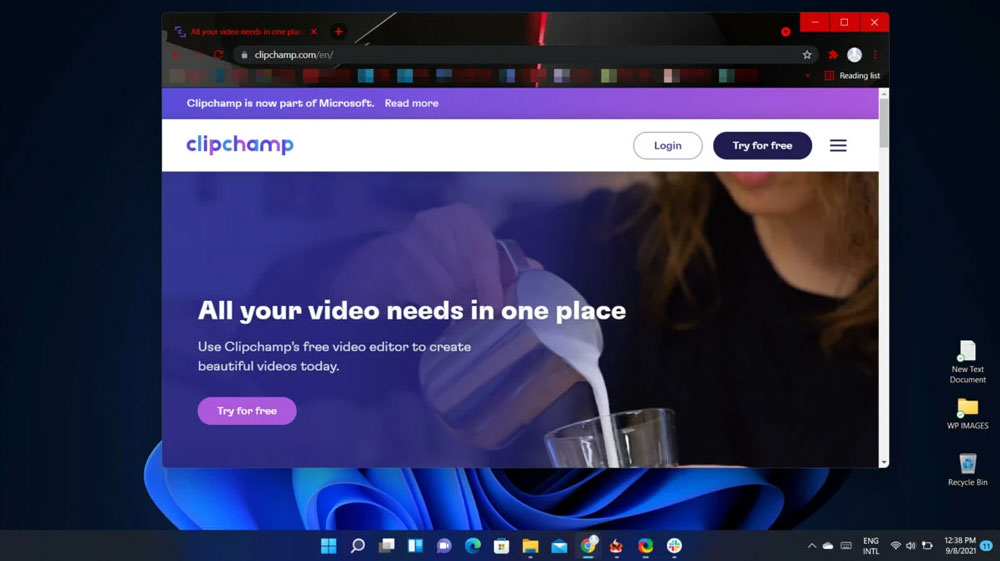
برنامه دوم که بهصورت پیشفرض روی ویندوز شما نصب میشود، برنامه Family است. این قابلیت به والدین اجازه میدهد تا نظارت بیشتری روی فرزندان خود داشته باشند و بتوانند استفاده از کامپیوتر را برای فرزندان محدود کنند. برای مثال شما میتوانید با تنظیم کردن این برنامه فقط دو ساعت در روز اجازه بدهید که فرزند شما بازیهای ویدئویی انجام دهد.
پس از اتمام این، تمام بازیها کاملاً بسته شده و فرزند شما دیگر اجازه دسترسی به آن را نخواهد داشت. به نظر که این برنامه میتواند بسیار کارآمد و مفید باشد، حتی برای کسانی که نمیتوانند به نفس خود غلبه کنند. زیرا، شما میتوانید خودتان را نیز محدود کنید تا وسوسه نشوید و با تمرکز بیشتری به درسخواندن و کارکردن خود ادامه دهید.
اضافهشدن تب به فایل اکسپلورر
شاید شما نیز برای پروژه خود نیاز داشتید که همزمان چندین فولدر باز باشد تا بتوانید از اطلاعات ذخیره شده در آنها استفاده کنید. در نسخههای قدیمی این کار شما مجبور بودید برای هرکدام از فولدرها یک صفحه مجزا اختصاص دهید که این موضوع باعث بههمریختگی در تسک بار میشود و شما را نیز گیج میکرد که این کار سرعت عمل شما را پایین میآورد.
حالا قابلیت تب به فایل اکسپلورر اضافه شده است و تنها کافی است که روی فولدر موردنظر کلیک کنید تا در حالت یک تب در بالای فایل اکسپلورر باز شود. حال شما به هر فولدری که نیاز دارید تنها کافی است که روی تب آن کلیک کنید تا اطلاعات به شما نشان داده شوند.
با اضافهشدن این قابلیت، فایل اکسپلورر ویندوز بیشتر شبیه مرورگرها شده است و این قابلیت میتواند کمک شایانی به شما بکند و درصورتیکه هنوز نمیتوانید از این قابلیت پس از آپدیت استفاده کنید تنها کافی است که این قابلیت را از بخش تنظیمات فعال کنید.
جمعبندی
در نهایت با جدیدترین قابلیتها در بهروزرسانی ویندوز ۱۱ آشنا شدیم، درصورتیکه فکر میکنید این تغییرات خیلی مفید و جالب هستند میتوانید این آپدیت را دریافت کنید و ظاهر جدیدتری را به ویندوز ۱۱ خود بدهید.
در واقع بهغیراز چندین آپشن که بهتازگی به این سیستمعامل اضافه شدهاند، تغییرات دیگر بیشتر در بخش ظاهری است. بهتر است بادقت بیشتر تغییرات را بررسی کنید و درصورتیکه این قابلیتهای جدید ویندوز شما را کاربردیتر از قبل میکند بهتر است آن را دریافت کنید.
برای مثال، وجود تغییر در بخش پرینت برای کسی که اصلاً پرینتر ندارد بیمعنی است. همین موضوع دررابطهبا افرادی که آداپتور بلوتوث ندارند نیز صدق میکند. البته، بهتر است که برای افزایش امنیت ویندوز تمامی آپدیتهایی که از سوی مایکروسافت منتشر میشود را دریافت کنید تا هیچ مشکلی حریم خصوصی شما را تهدید نکند.